Электронные таблицы Microsoft Excel
Установка размера бумаги и полей
1. Разметка страницы / ориентация / альбомная или книжная
2. Параметры страницы / установить нужные поля
Объединение ячеек
1.Выделить ячейки
2.Главная / в блоке «выравнивание» выбрать кнопку 
Текст по вертикали, перенос по словам и центрирование
1. Главная / шрифт / вкладка «выравнивание»
2. Ориентация / 90 0
3. Переносить по словам
4. Выравнивание / по горизонтали и вертикали по центр
Предварительный просмотр
1. Кнопка Оffice
2. Печать / предварительный просмотр
Автонумерация:
1. записать цифры 1 и 2
2. выделить их
3. установить курсор в правый нижний угол, нажать левую кнопку мыши и не отпуская протянуть до нужного номера.
Автосуммирование
1. Выделить ячейки для суммирования
 2. Щелкнуть кнопку автосумма
2. Щелкнуть кнопку автосумма
Вставка формул
Щелкнуть в ячейку для ответа
2. В строке формул щелкнуть =
3. Щелкнуть на первое число
4. На клавиатуре набрать знак действия
5. Щелкнуть на второе число и т. д.
6. ОК
Копирование формул
Выделить ячейку, где находится формула
 2. Щелкнуть кнопку «копировать»
2. Щелкнуть кнопку «копировать»
3. Выделить ячейки, куда вставить формулу
 4. Щелкнуть кнопку «вставить»
4. Щелкнуть кнопку «вставить»
Денежный формат
1. 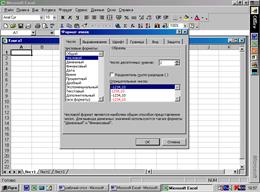 Выделить ячейки
Выделить ячейки
2. Главная / блок «выравнивание» / окно «формат ячеек»
3. Выбрать вкладку «Число», или «денежный»
4. Выбрать числовой формат
5. Установить число десятичных знаков 2
6. ОК
Границы таблицы
1. Выделить таблицу
2. Из списка кнопки «Границы» выбрать «все границы»
Сортировка по возрастанию(убыванию)
1. выделить всю таблицу, кроме нумерации и оглавления
2. 
 щелкнуть кнопку или
щелкнуть кнопку или
Вставка, удаление строк или столбцов.
1. Выделить весь столбик или строку
2. Главная / блок ячейки / вставить / выбрать нужное
Вставка диаграммы:
1. Выделить нужные столбцы для диаграммы
2. Вставка / в блоке «диаграммы» выбрать нужную
3. Выделить диограмму
4. Конструктор / в блоке «расположение» выбрать «переместить диаграмму»
5. В появившемся окне выбрать «на отдельном листе»
6. Макет / название диаграммы / над диаграммой
7. Записать название
8. Макет / название осей / выбрать нужную ось и записать название
Автофильтр
Используется для простых критериев.
1. 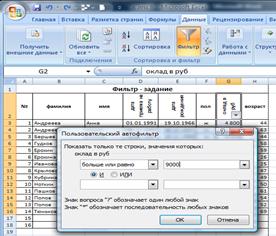 Составить таблицу
Составить таблицу
2.Выделить нужный столбик с заголовком столбца.
3. Данные / фильтр
4. Появится список в выделенном столбце, открыть его и выбрать числовой фильтр
5. установить нужное условие
1. Полученную таблицу скопировать на другой лист и записать заголовок
2. Если надо, то в полученной таблице ещё выполнить фильтрацию.
3. На первом листе таблицу привести в исходную: Данные / фильтр
Расширенный фильтр
Используется для сложных критериев.
 1.Составить таблицы: «таблица критериев» и «Выходные данные», причем заголовки столбцов копировать.
1.Составить таблицы: «таблица критериев» и «Выходные данные», причем заголовки столбцов копировать.
2.Выделить всю таблицу, начиная с заголовков столбцов
3.Данные / фильтр / дополнительно
4.Появится окно «расширенный фильтр»
5.Указать в опциях диапазон ячеек
6.Скопировать данные в другое место.

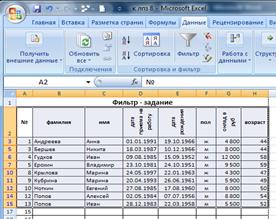
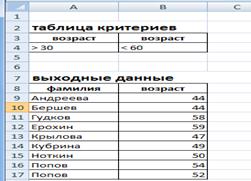
ЛИТЕРАТУРА
Основные источники:
1. Андреева. Е.В. Математические основы информатики: Элективный курс. / Е.В. Андреева. – М.: 2007. – 273 c.
2. Залогова, Л.А. Компьюрная графика: Практикум. Учебное пособие. Элективный курс. / Л.А. Залогова. – М.: 2008. – 591 c.
3. Монахов, М.Ю. Создаем школьный сайт: Элективный курс. Практикум/ М.Ю. Монахов. – М.: 2007. – 315 c.
4. Угринович, Н.Д. Исследование информационных моделей: Элективный курс/ Н.Д. Угринович. – М.: 2006. – 287 c.
5. Усенков. Д.Ю. Уроки WEB-мастера/ Д.Ю. Усенков. – М.: 2006. – 375 c.
6. Шафрин. Ю.А. Информатика: Информационные технологии. Том 1-2./ Ю.А. Шафрин. – М.: 2008. – 398 c.
Дополнительные источники:
1. Бешенков. С.А. Информатика: Учебник 11 кл. /С.А. Бешенков.– М.: 2007. – 398 c.
2. Бешенков. С.А. Информатика: Учебник 10 кл./ С.А. Бешенков. – М.: 2008. – 275 c.
3. Кузнецов. А.А. Информатика: тестовые задания/ А.А. Кузнецов. – М.: 2006. – 415 c.
4. Михеева. Е.В. Практикум по информации: учеб. Пособие/ Е.В. Михеева. – М.: 2007. – 365 c.
5. Михеева. Е.В. Информатика: учебник/ Е.В. Михеева– М.: 2009. – 215 c.
6. Самылкина. Н.Н. Построение тестовых задач по информатике: Методическое пособие/ Н.Н. Самылкина. – М.: 2006. – 398 c.
7. Семакин. И.Г. Информатика: Структурированный конспект базового курса/ И.Г. Семакин. – М.,:2007. – 175 c.
8. Угринович. Н.Д. Практикум по информатике и информационным технологиям :10–11 кл./ Н.Д. Угринович. – М.: 2008. – 425 c.
9. Угринович Н.Д. Информатика и информационные технологии: Учебник 10–11 кл./ Н.Д. Угринович. – М., 2006. – 415 c/
10. Угринович. Н.Д. Преподавание курса «Информатика и ИКТ»:7–11 классы/ Н.Д. Угринович. – М., 2006. – 365 c.
Интернет-ресурсы
1. Никифорова М. В. Презентация «Условная функция и логические
выражения в табличном процессоре Excel». [Электронный ресурс]. Режим доступа: http://www.metod-kopilka.ru/page-4-1-7-5.html
2. Видеоурок «Знакомство с текстовым редактором MS Word 2007». [Электронный ресурс]. Режим доступа: http://www.videouroki.net/view_post.php?id=96
3. Брызгалов Е.В., Шестаков А.П. Уроки по Access. [Электронный ресурс]. Режим доступа: http://comp-science.narod.ru/KR/BD.htm
4. Презентация-урок «Как нельзя делать презентации или учимся на ошибках». [Электронный ресурс]. Режим доступа: http://pedsovet.su/load/270-1-0-5460
